
- •З комп’ютерної практики
- •Розділ 1.Опис бази практики
- •Національний Авіаційний Університет,його структура Національний авіаційний університет
- •Структура університету
- •1.2 Гуманітарний інститут
- •1.3 Кафедра історії та документознавства
- •1.4 Опис музею музей івана гончара
- •Розділ 2.Завдання зроблені в excel
- •2.1 Розв`язання задачі використовуючи інструмент «Поиск решения»
- •2.2 Фінансові задачі
- •2.3. Масиви
- •2.4.База даних
Розділ 2.Завдання зроблені в excel
2.1 Розв`язання задачі використовуючи інструмент «Поиск решения»
Загрузивши програму MS Excel, я ввела дані у таблицю, які були зазначені в умові задачі.
В необхідні комірки ввела формули:
В14 : =В6*В12+С6*С12+D6*D12
C14: =B7*B12+C7*C12+D7*D12
D14: =B8*B12+C8*C12+D8*D12
E14: =B9*B12+C9*C12+D9*D12
C16: =B4*B12+C4*C12+D4*D12
Далі виконала такі дії, клацнувши по комірці С16, обрала Сервіс/Пошук рішень. Заповнила поля наступним чином:
Установить целевую- $C$16, максимум
Изменения ячейки - диапазон $B$12:$D$12
У вінкі Ограничения, нажала кнопку добавить,заповнила наступним чином:
Ссылка на ячейку: Ограничения
$B$14 <== $E$6
$C$14 <== $E$7
$D$14 <== $E$8
$E$14 <== $E$9
$B$12 >= 0
$C$12 >= 0
$D$12 <= 0
Ok/Выполнить.
У вікні яке з’явилось, обирала Сохранить найденное решение, Результаты,Ок.
В результаті всіх дій, я отримала таку таблицю:

2.2 Фінансові задачі
Для розв’язання задачі 0 варіанту, я створила стовпчики: Ежемесячний вклад, Средняя скорость оборота, Время и Сумма. Ввела дані з умови задачі.
Для виконання задачі використала функцію БС.У вікні яке з’явилось, заповнила наступним чином:
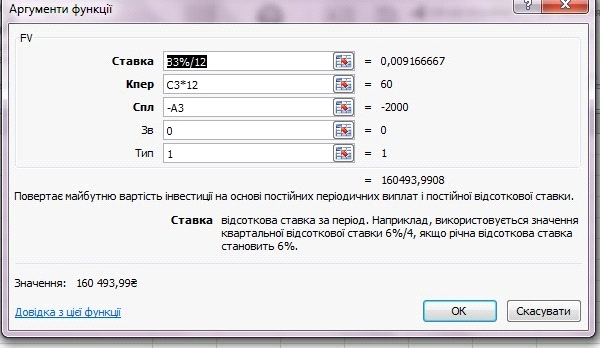
Задачі, які виконуються такою ж функцією,виконала аналогічно.
Варіант_4:

Варіант 10: Варіант 12:

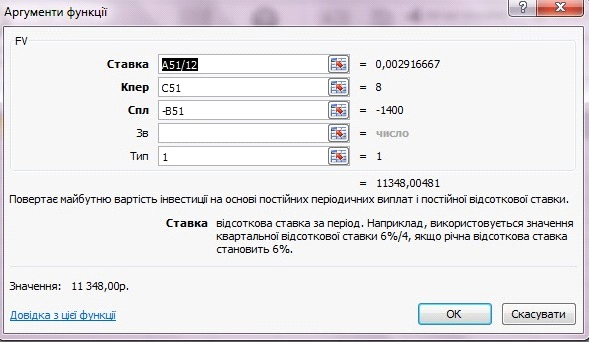
Для розв’язання задачі 1 варіанту, я ввела в таблицю дані з задачі та використала функцію ПЛТ. У вікні,що з’явилося ввела такі дані:
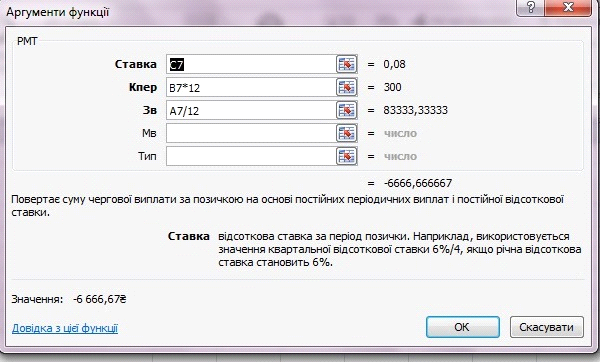
Задачі,що виконуються за цією ж формулою, виконала аналогічно.
Варіант 2: Варіант 5:
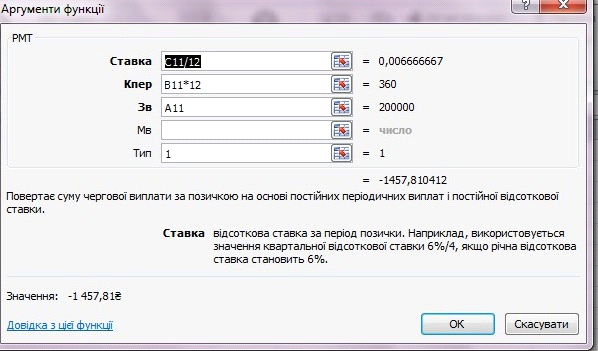
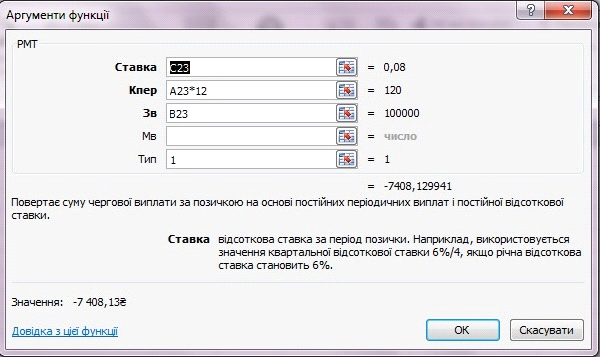
Варіант 6: Варіант 7:
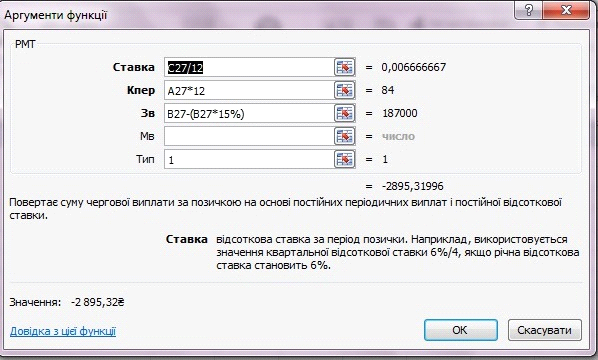

Варіант 9: Варіант 14:
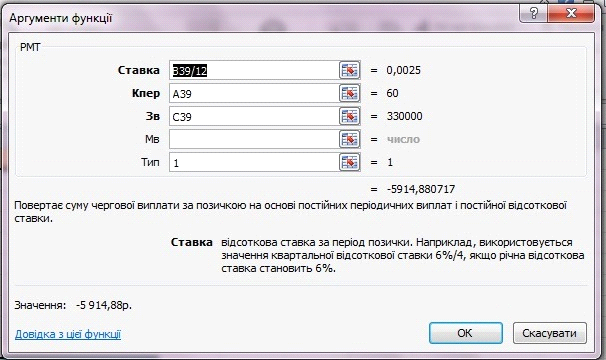

Варіант 15: Варіант16:
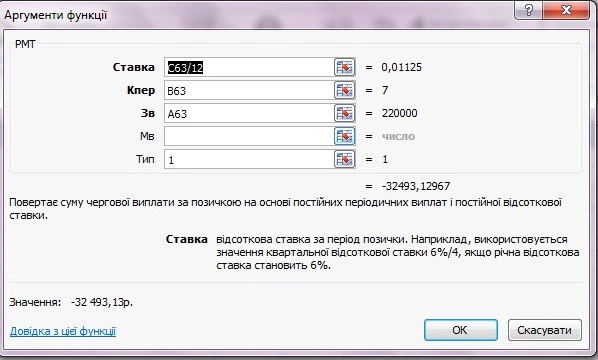
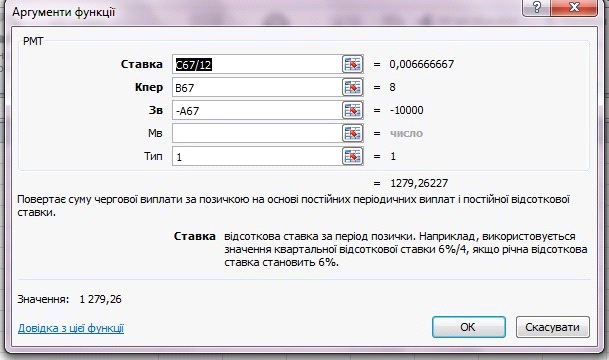
Варіант 17: Варіант 18:


Варіант 19:

Для виконання задачі 3 варіанту, ввела в табличку дані з умови задачі і застосувала функцію КПЕР. У вікні,що з’явилося, ввела такі дані:
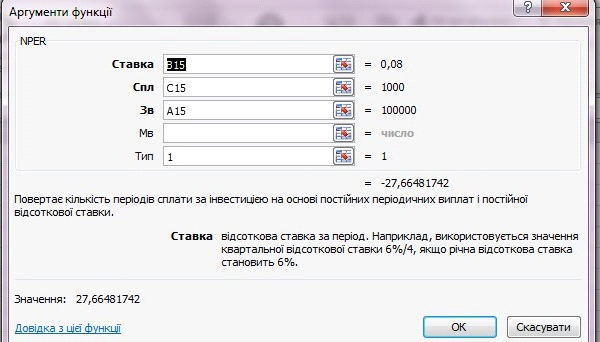
Задачі,що виконуються за тією ж формулою,виконала аналогічно.
Варіант 11: Варіант 13:
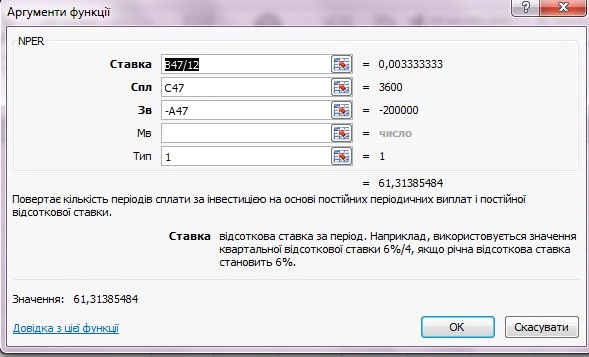
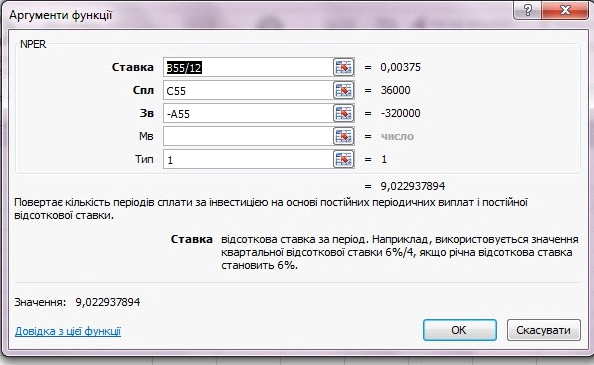
Для виконання задачі 8 варіанту ввела дані з умови задачі і виконала функцію АПЛ. У вікні,що з’явилося ввела такі дані:
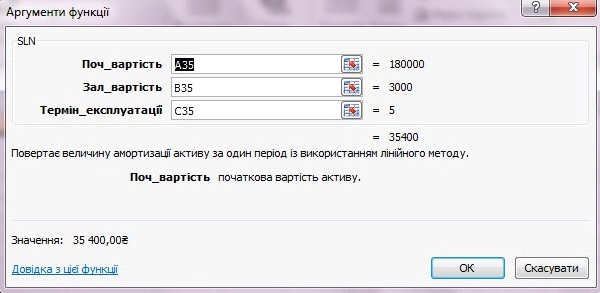
2.3. Масиви
Завдання 1.
1.1.В діапазоні А1:А10 ввела числа від 1 до 10, в діапазоні В1:В10 ввела числа від 2 до 20 з кроком 2.
Виділила діапазон С1:С10 і в рядку формули набрала формулу
= А1:А10* В1:В10 для перемноження результатів і натиснула клавіші Ctrl+Shift+Enter. Отримала такі результати:
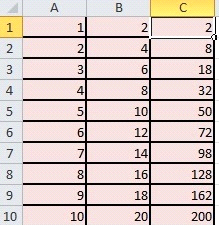
В діапазоні F1:J1 ввела числа від 3 до 15 з кроком 3. В діапазоні G2:N2 ввела числа від 4 до 25 з кроком 3. Виділила F3:N3 і у рядку формули ввела
= F1:J1+ G2:N2 для додавання двох рядків і нажала клавіші Ctrl+Shift+Enter.
Отримала наступне:

1.2. В діапазоні А12:С14 ввела числа 1, 4, 9, 16,25,36,49,64,81.
Виділивши діапазон Е12: G14 в рядку формули викликала Майстер функції/Математичні/Корінь. В полі Число ввела діапазон А12:С14 і нажала клавіші Ctrl+Shift+Enter. Отримала такі результати:

Завдання 2.
2.1.В діапазоні А2:С4 ввела числа 1, 8,7, 2,1, 8,5,4,0.
В комірці В5 викликаємо Майстер функції/Математичні/МОПРЕД.
В полі Масив ввела діапазон А2:С4. Натиснула клавіші Ctrl+Shift+Enter. Отримала таку відповідь:
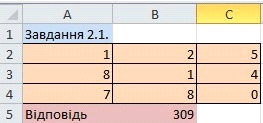
2.2. В діапазоні А9:С11 ввела числа 1,4,7,2,5,8,3,6,9.
В комірці В13 викликаємо Майстер функції/Математичні/МОПРЕД.
В полі Масив ввела діапазон А9:С11. Натиснула клавіші Ctrl+Shift+Enter.
Маю такі результати:
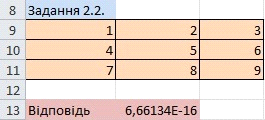
2.3. В діапазоні А2:Е4 ввела числа матриці
2 |
3 |
4 |
-3 |
11 |
-6 |
7 |
1 |
0 |
4 |
-7 |
4 |
9 |
1 |
0 |
Іншу матрицю ввела в діапазон А6:В10
2 |
1 |
2 |
-4 |
11 |
0 |
3 |
-9 |
0 |
1 |
Виділивши діапазон А12:В14 викликала Майстер функції/Математичні/МУМНОЖ. В полі Масив1 ввела діапазон А2:Е4, в полі Масив2 діапазон А6:В10.
Натиснула Ctrl+Shift+Enter. Отримала такі результати:
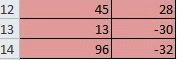
2.4. В діапазоні А2:С4 ввела матрицю. Виділила діапазон Е2:G4,викликала Майстер функції/Математичні/МОБР. В полі Масив ввела діапазон початкової матриці. Натиснула Ctrl+Shift+Enter.
2.5. Виконала аналогічно до завдання 2.4.Отримала такі результати:
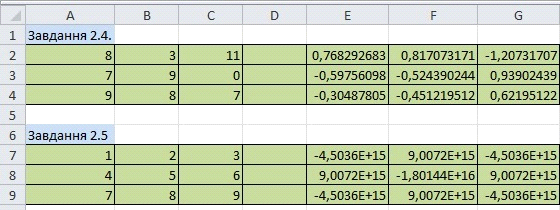
2.6. В діапазоні А1:Е3 ввела дану матрицю. Виділивши діапазон G1:K3 викликаємо Майстер функції/Посилання та масиви/ТРАНСП. Натиснула Ctrl+Shift+Enter. Отримала такі результати:

3.1. В діапазоні А2:С4 ввела дану матрицю А. В діапазоні Е2:Е4 ввела матрицю В. Виділивши діапазон G2:G4 в рядку формули вводимо функцію:
=МУМНОЖ(МОБР(A2:C4);E2:E4)
Натиснула Ctrl+Shift+Enter. Отримала такі результати:
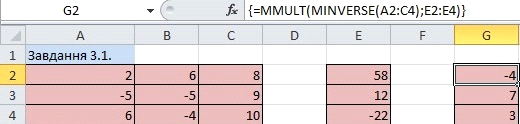
Виконала перевірку,перемноживши матрицю А на Х.
3.2. В діапазоні А11:А13 викликала Майстер функції/МУМНОЖ. Натиснула в полі Масив1,потім на кнопку-стрілку зліва від поля, у списку який відкрився обрала функцію МОБР і діапазон матриці А. Далі в рядку формули перед останньою круглою скобкою ввела крапку з комою(;). Відновивши вікно функції МУМНОЖ в полі Масив 2 ввела діапазон матриці В.
Натиснула Ctrl+Shift+Enter. Отримала такі результати:
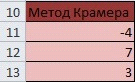
3.3. В нових діапазонах 3х3 ввела визначники. Для розрахунку х1 у рядку формули зробила такі операції: =МОПРЕД (E16:G18)/МОПРЕД(A16:C18)
Х2: = МОПРЕД (E16:G18)/ МОПРЕД (A16:C18)
Х3: = МОПРЕД (E16:G18)/ МОПРЕД (A16:C18)

